Anda mungkin melihat ACPI INT33A0 0 sebagai "Peranti Tidak Dikenal" dalam Pengurus Peranti. Windows tidak dapat mengenali elemen ini dan menetapkannya sebagai yang diketahui. Keadaan ini menjadi misteri bagi banyak pengguna kerana mereka tidak dapat mengenalinya.
Apakah ACPI INT33A0 0?
Device Manager menunjukkan senarai peranti yang dipasang di Windows 10, tetapi kadang-kadang anda melihat segitiga kuning dengan tanda seru berlabel Peranti lain. Dalam beberapa kes, Pengurus Peranti akan menandakan peranti sebagai " Peranti Tidak Dikenal " jika:
- Ia tidak mengandungi pemacu yang betul.
- Mempunyai ID peranti yang tidak dikenali.
- Ia adalah peranti maya yang dibuat oleh perisian. ACPI INT33A0 0 juga menunjukkan namanya Peranti tidak diketahui, yang bermaksud bahawa Windows tidak dapat mengenalinya.
Cara membetulkan ACPI INT33A0 0 di Windows 10
Langkah 1 . Pertama sekali, anda perlu mengetahui perincian ACPI INT33A0 0. Klik dua kali pada Peranti Tidak Dikenal ini dan pergi ke tab " Perincian ".
Langkah 2 . Klik pada Properties untuk senarai pilihan yang besar dan pilih sama ada Hardware ID atau Device Instance Path . Sekarang lihat di medan " Nilai " di bahagian bawah dan perhatikan jalannya, kemungkinan besar anda akan melihat:
- ACPI \ VEN_INT & DEV_33A0
ACPI \ INT33A0 \ 0
ACPI \ INT33A0
* INT33A0 , Pengecam perkakasan ini dikaitkan dengan Pemacu Teknologi Intel Smart Connect . Teknologi ini membolehkan anda mengemas kini pakej perisian secara berkala, dalam mod tidur atau bersedia.
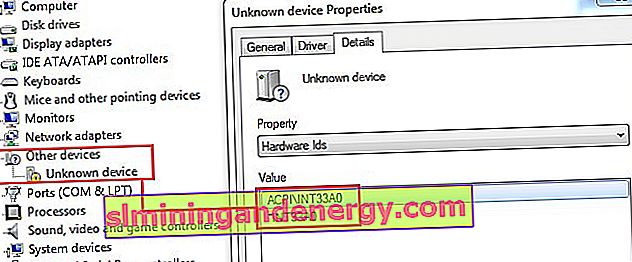
Muat turun dan pasang pemacu ACPI INT33A0 0
Selepas anda memuat turun dan memasang pemacu ACPI INT33A0 0, entri peranti yang tidak diketahui akan hilang. Di sini anda mempunyai 2 pilihan - anda boleh memuat turun perisian dari laman web Intel atau pengeluar yang sah .
Dari Laman Rasmi Intel
Langkah 1 . Pergi ke halaman ini dan klik pada Intel® Smart Connect Technology 5.0.exe (atau versi apa pun).
Langkah 2. Tunggu proses selesai dan pasang pemacu mengikut arahan di skrin. Mulakan semula komputer atau komputer riba anda dan pastikan entri "Peranti tidak diketahui" hilang dari pengurus peranti.
Dari laman web pengeluar
Anda boleh mendapatkan pemacu yang sama dari komputer, pengeluar komputer riba, tetapi tugas utamanya adalah mencari halaman web.
ACPI INT33A0 0 Dell
Sekiranya anda mempunyai komputer riba Dell, pergi ke halaman web pemacu , kemudian dapatkan perisian ACPI \ INT33A0 menggunakan fail muat turun . Pakej ini tersedia untuk komputer riba Windows 10, 8, 8.1 yang dilengkapi dengan 32 dan 64-bit.
ACPI INT33A0 0 Lenovo
Pengguna komputer riba Lenovo boleh memuat turun pemacu ACPI \ INT33A0 dari pautan berikut . Anda akan menemui pakej perisian untuk Windows 8 di sini, tetapi ia juga berfungsi pada komputer riba yang menjalankan Windows 10.
Pemandu ACPI INT33A0 0 Toshiba
Notebook Toshiba juga memerlukan pemacu ACPI \ INT33A0 untuk Intel® Smart Connect Technology. Saya memuat naiknya ke Yandex Disk dalam ZIP arkib - Pemandu untuk Toshiba
HP
HP menyediakan penyelesaiannya sendiri untuk pekerjaan yang sama, seperti yang dijelaskan di atas dari laman web rasmi, jika anda ingin memuat turunnya, kemudian salin dan tampal pautan ke penyemak imbas anda: //ftp.hp.com/pub/softpaq/sp71501-72000/sp71811. exe
Catatan: Dengan cara ini, anda boleh memperbaiki ACPI INT33A0 0 pada pengeluar komputer riba yang berbeza. Sekiranya anda mempunyai komputer riba Sony, Asus, Acer atau komputer riba lain, sila pergi ke laman web rasmi masing-masing dan muat turun pemacu yang betul.